Cara Membuat Chart atau Grafik Di Excel Dengan Banyak Data
Assalamualaikum Wr, Wb. Salam Bagas, Salam Rahayu dan Salam Wilujeng untuk kalian semua
Sebuah aplikasi pengolah angka yang dikembangkan oleh microsoft salah satu nya adalah Microsoft Excel sebuah aplikasi bawaan dari microsoft office. Aplikasi yang dapar mempermudah pekerjaan seorang pengguna jika memang betul-betul sudah memahaminya.
Pada Microsoft Excel selain dapat mengolah data berupa angka-angka, nyataya excel juga bisa mengolah data yang bisa divisualiasiskan menjadi Grafik. Nah dengan mengetahui cara membuat grafik tentunya akan memudahkan penggunanya dalam meringkas waktu pekerjaannya.
Namun, sebelum itu kamu harus paham betul tentang apa itu grafik dan macam-macam grafik, karena hal ini akan menyangkut nama-nama grafik yang ada pada microsoft excel.
1, Pengertian Grafik
Grafik adalah sebuah visualisasi dari gabungan sebuah angka, huruf, gambar, simbol dan semacamnya yang kemudian ditampilkan dalam suatu media yang dapat menjelaskan sebuah data yang banyak menjadi satu presepsi. Adapaun jenis-jenis grafik yang dimaksud
2. Jenis dan Macam-Macam Grafik
- Bar Chart ( Diagram Batang)
- Line Chart (Diagram Garis)
- Pie Chart (Diagram Lingkaran)
3. Cara Membuat Grafik di Excel Sesuai Rekomendasi
Nah, pada cara ini adalah kamu bisa menerapkan sebuah grafik dari data mu dengan ketentuan atau sesuai dengan rekomendasi dari excel nya itu sendiri.
- Pertama, pilih atau (blok) data yang akan kamu visualisasikan.
- Kedua, Klik menu insert pada menu bar diatas,
- Ketiga, kamu pilih recommended chart yang ada pada grup menu Charts.
- Berikutnya, microsoft excel akan menampilkan beberapa pilihan grafik yang direkomendasikan.
- Keempat, klik Ok untuk mengambil keputusan
- Chart Title, merupakan judul sebuah grafik atau diagaram
- Vertical Axis, merupakan rentang nilai dari kolom y
- Horizontal Axis, merupakan rentang nilai x
- Legend, adalah petunjuk yang biasanya ditandai dengan warna-warna tertentu.


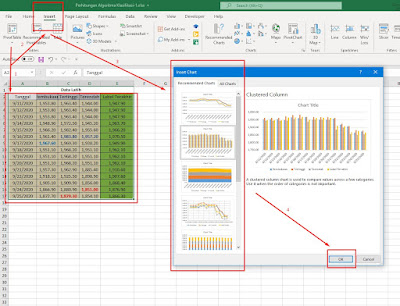

Post a Comment for "Cara Membuat Chart atau Grafik Di Excel Dengan Banyak Data"
SILAHKAN TANYA DAN DISKUSI DENGAN BIJAK